Visual Studio 2010中工具箱空间显示不了的解决办法
时间:2022-10-26 16:15
许多小伙伴遇到Visual Studio 2010中工具箱空间显示不了,不知道该怎么办?下面就是关于Visual Studio 2010中工具箱空间显示不了的解决办法哦。
Visual Studio 2010中工具箱空间显示不了的解决办法

首先我们将运行中的VS2010工程都关闭
然后打开自己的工程,然后点击 视图菜单>工具箱>点击右键>重置工具箱
观察控件有没有恢复,如果没有请看下一步
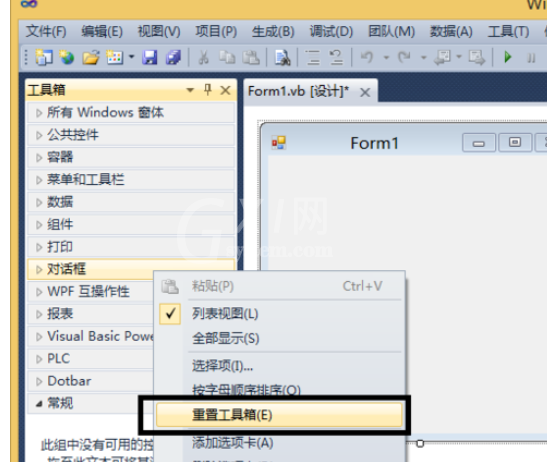
接着我们修改文件夹选项,显示隐藏文件夹,如图所示
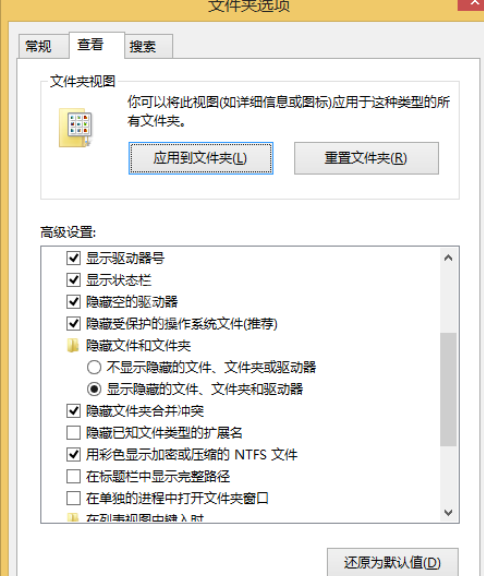
查找指定路径(C:UsersZhangAppDataLocalMicrosoftVisualStudio10.0),如图所示,将四个文件(.tbd)删除掉,然后重新启动VS2010
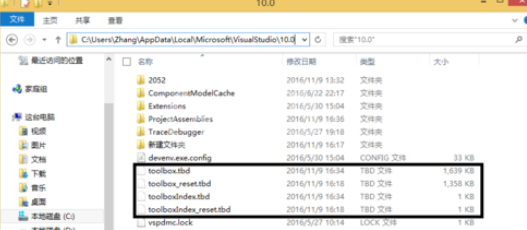
重新加载后控件恢复到原始状态。如果使用外部控件,自行添加。
上文就是Visual Studio 2010中工具箱空间显示不了的解决办法,你们是不是都明白了呀!



























